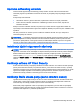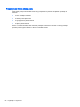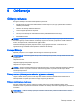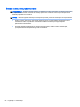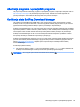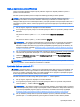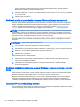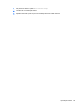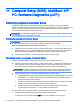User Manual - Windows 8.1
Table Of Contents
- Dobro došli
- Upoznavanje računala
- Povezivanje s mrežom
- Povezivanje s bežičnom mrežom
- Povezivanje s ožičenom mrežom
- Kretanje pomoću tipkovnice, gesta dodira i pokazivačkih uređaja
- Korištenje pokazivačkih uređaja
- Korištenje gesti dodirnog zaslona
- Korištenje digitalne olovke (samo odabrani modeli)
- Upotreba tipkovnice
- Multimediji
- Upravljanje napajanjem
- Isključivanje računala
- Podešavanje mogućnosti napajanja
- Korištenje stanja za uštedu energije
- Korištenje baterijskog napajanja
- Upotreba vanjskog izvora izmjeničnog napajanja
- Vanjske kartice i uređaji
- Sigurnost
- Zaštita računala
- Upotreba lozinki
- Upotreba antivirusnog softvera
- Upotreba softverskog vatrozida
- Instaliranje ključnih sigurnosnih ažuriranja
- Korištenje softvera HP Client Security
- Korištenje čitača otisaka prstiju (samo određeni modeli)
- Održavanje
- Izrada sigurnosne kopije i oporavak
- Computer Setup (BIOS), MultiBoot i HP PC Hardware Diagnostics (UEFI)
- Podrška
- Tehnički podaci
- Putovanje s računalom
- Otklanjanje poteškoća
- Elektrostatički izboj
- Kazalo

10 Izrada sigurnosne kopije i oporavak
Da biste zaštitili podatke, pomoću značajke sigurnosnog kopiranja i vraćanja u sustavu Windows
sigurnosno kopirajte pojedinačne datoteke i mape, sigurnosno kopirajte cijeli tvrdi disk, stvorite medije
za popravak sustava (samo neki modeli) pomoću instaliranog optičkog pogona (samo neki modeli) ili
dodatnog vanjskog optičkog pogona ili pak stvorite točke vraćanja sustava. U slučaju kvara sustava
sadržaj računala možete vratiti pomoću datoteka sigurnosnih kopija.
Na početnom zaslonu upišite vraćanje, kliknite Postavke, a zatim odaberite s popisa prikazanih
mogućnosti.
NAPOMENA: detaljne upute o različitim mogućnostima sigurnosnog kopiranja i vraćanja potražite u
temama pomoći i podrške u sustavu Windows.
U slučaju nestabilnosti sustava, HP preporučuje da ispišete postupke za oporavak sustava i spremite
ih za kasniju upotrebu.
NAPOMENA: Windows sadrži značajku kontrole korisničkih računa radi poboljšanja sigurnosti
računala. Možda će se zatražiti dozvola ili lozinka za zadatke kao što su instalacija softvera,
pokretanje uslužnih programa ili promjena postavki u sustavu Windows. Dodatne informacije potražite
u pomoći i podršci u sustavu Windows.
Izrada sigurnosne kopije podataka
Oporavak nakon kvara sustava potpun je koliko i vaša zadnja sigurnosna kopija. Trebali biste odmah
nakon početnog postavljanja sustava stvoriti medije za popravak sustava i početnu sigurnosnu kopiju.
Tijekom dodavanja novog softvera i podatkovnih datoteka nastavite s redovitom izradom sigurnosnih
kopija sustava kako biste sigurnosnu kopiju održavali relativno ažurnom.
Dodatne informacije o značajkama sigurnosnog kopiranja u sustavu Windows potražite u pomoći i
podršci u sustavu Windows.
Oporavljak sustava
U slučaju kvara ili nestabilnosti sustava računalo sadrži sljedeće alate za oporavak datoteka:
●
Alati za obnovu sustava Windows (samo odabrani modeli): možete koristiti značajku
sigurnosnog kopiranja i vraćanja u sustavu Windows za oporavak podataka čiju ste sigurnosnu
kopiju prethodno stvorili. Možete upotrijebiti i funkciju automatskog popravka sustava Windows
da biste riješili probleme koji bi mogli spriječiti pravilno pokretanje sustava Windows.
●
f11 alati za oporavak: možete upotrijebiti f11 alate za oporavak da biste oporavili izvornu sliku
tvrdog diska. Slika obuhvaća operacijski sustav Windows i softverske programe instalirane u
tvornici.
NAPOMENA: ako ne možete pokrenuti računalo ni koristiti medije za popravak sustava koje ste
prethodno stvorili (samo određeni modeli), morate kupiti medij s operacijskim sustavom Windows 8
da biste ponovno pokrenuli računalo i popravili operacijski sustav. Dodatne informacije potražite u
odjeljku Korištenje medija s operacijskim sustavom Windows (kupuje se zasebno) na stranici 68.
66 Poglavlje 10 Izrada sigurnosne kopije i oporavak